
naROSE.free.fr
Fansite francophone du MMORPG gratuit ROSE Online North America (Rush On Seven Episodes)
Guides > Télécharger et installer le client de ROSE Online North America
Télécharger et installer
le client de ROSE Online North America
ROSE Online est un jeu en ligne, vous devez donc utiliser un programme (appelé "client") pour pouvoir vous connecter au serveur de jeu nord-américain.
Il vous est fortement recommandé de télécharger l'installeur du client par un des liens donnés ci-dessous. En effet, autre part, vous pourriez trouver l'installeur du client d'un ancien serveur disparu ou d'un client trop ancien (et dans ces cas-là il ne marcherait pas pour ROSE Online North America), ou bien les mises à jour pourraient ne pas se faire correctement ou durer une éternité.
Choisissez l'une des 2 méthodes ci-dessous pour télécharger & installer le client de naROSE :
I - Télécharger l'installeur classique, et installer naROSE avec
II - Télécharger l'installeur de Rayun, et installer naROSE avec
La 1ière méthode vous permet d'avoir l'installeur complet sur votre PC, mais cet installeur installera une version
un peu ancienne du client, par conséquent beaucoup de mises à jour se feront lorsque vous lancerez le client de naROSE
pour la première fois.
La 2ième méthode consiste à télécharger un petit programme (créé par un joueur de naROSE). Ce programme, une fois
installé, téléchargera lui-même une version plus récente du client de naROSE. Si vous lui demandez, ce programme pourra
également installer .NET Framework 3.5 SP1 (nécessaire pour lancer le client de naROSE).
I - Télécharger l'installeur classique, et installer naROSE avec
1 - Télécharger l'installeur classique
L'installeur "classique" (celui conçu par les développeurs de naROSE) est un gros fichier au format .MSI
(installeur pour Windows). Il permet d'installer une version du client de naROSE un peu ancienne et donc, comme la version
actuelle du jeu est plus élevée, un certain nombre de mises à jour se feront lorsque vous lancerez le
client de naROSE pour la première fois.
La taille de l'installeur classique est de plusieurs centaines de Mo, donc le téléchargement peut durer assez longtemps...
Ci-dessous sont listées plusieurs sources pour télécharger l'installeur classique, donc si le téléchargement semble bloqué ou s'il ne commence pas du tout, n'hésitez pas à utiliser l'une des autres sources proposées.
a - Serveur de téléchargement officiel
L'installeur hébergé par Gravity Interactive, Inc. (éditeur & développeur de naROSE) est
nommé RoseOnline323_Install.msi (et fait plus de 800 Mo), il installera donc la version 323 du client de naROSE :
Installeur classique complet
(faites un clic droit sur le lien, puis "Enregistrer la cible sous...")
b - Liens offerts par HolyEagle (nécessite WinRAR)
HolyEagle est un joueur de naROSE qui propose d'autres
sources pour télécharger l'installeur classique : il a divisé l'installeur en 3 parties qu'il a ensuite mis à disposition chez des
hébergeurs gratuits (FileFront & FileFactory).
L'installeur que HolyEagle a mis à notre disposition est nommé RoseOnline254_Install.msi (et fait plus de 600 Mo), il installera donc la version 254 du client de naROSE, donc une version encore plus ancienne que celle de l'installeur hébergé par Gravity dans la section précédente.
L'installeur est divisé en 3, vous devez donc télécharger les 3 parties : Part 1, Part 2 et Part 3. Peu importe avec quels liens vous téléchargez, il faut juste que vous ayez les 3 fichiers. Par exemple, vous pouvez télécharger Part 1 et Part 2 chez FileFront, et Part 3 chez FileFactory.
Notez que les liens ci-dessous vous amèneront sur une page de téléchargement, donc ouvrez ces liens dans un nouvel onglet ou dans une nouvelle fenêtre.
Fichiers hébergés chez FileFront : Part 1 - Part 2 - Part 3
Fichiers hébergés chez FileFactory : Part 1 - Part 2 - Part 3
Une fois que vous avez les 3 fichiers, placez-les dans un même dossier et ouvrez-en un (pour cela, vous devez avoir WinRAR (40 jours d'essai gratuit) installé sur votre ordinateur). Vous pourrez alors extraire l'installeur de ROSE (le mot de passe pour l'extraction est HolyEagle, mettez bien les majuscules).
Si les liens ci-dessus ne fonctionnent pas (ou si vous voulez remercier HolyEagle
![]() ),
vous pouvez aller sur cette discussion du forum officiel :
),
vous pouvez aller sur cette discussion du forum officiel :
Game Client Download Guide, par HolyEagle
Pour trouver les liens vers les 3 parties de l'installeur, descendez jusqu'à la section "Alternative Download Locations", les liens se trouvent dans la sous-section "2. Free File Hosting Servers".
2 - Installer naROSE avec l'installeur classique
Étape 1 : Trouvez l'installeur sur votre disque dur là où vous l'avez enregistré puis lancez-le.
Étape 2 : Le message ci-dessous devrait alors s'afficher :

Étape 3 : La préparation de l'installation est assez longue donc soyez patients, et ne cliquez pas sur le bouton Cancel (annuler).
Si vous recevez le message suivant :

... puis, après avoir cliqué sur le bouton OK :

Cela signifie que .NET Framework 3.5 SP1 (nécessaire pour lancer le client de naROSE) n'est pas installé sur votre PC, ou incorrectement installé.
Fermez l'installeur (en cliquant sur le bouton Finish).
Vous devez obligatoirement installer .NET Framework 3.5 SP1 avant de pouvoir installer le client de
naROSE : télécharger et installer .NET Framework 3.5 SP1. Lorsque ce sera fait, relancez
l'installeur et vous pourrez passer à la suite de l'installation du client de naROSE.
Étape 4 : La fenêtre ci-dessous finit par s'afficher :

Étape 5 : Cochez la case devant "I accept the terms in the License Agreement"
(vous êtes censé avoir lu les conditions de la licence d'utilisation).
Étape 6 : Si vous voulez modifier l'endroit où le client de naROSE sera installé, cliquez sur le bouton Advanced. Par défaut, le répertoire d'installation est :
C:\Program Files\Gravity\Rose Online
Étape 7 : Cliquez sur le bouton Install pour commencer l'installation à proprement dit.
Étape 8 : Une barre de progression s'affiche alors. L'installation met un certain moment avant de commencer (soyez patient), puis la barre commence à se remplir comme sur l'image ci-dessous :

Étape 9 : Une fois l'installation terminée, le message suivant s'affiche :

Étape 10 : Cliquez sur le bouton Finish pour fermer l'installeur.
Pour lancer naROSE, vous pouvez utiliser les raccourcis qui sont été placés sur votre bureau et dans le menu Démarrer.
II - Télécharger l'installeur de Rayun, et installer naROSE avec
1 - Télécharger l'installeur de Rayun
Rayun est un joueur de naROSE qui a conçu un programme
qui, une fois installé, téléchargera lui-même le client de naROSE, hébergé sur un serveur de Rayun.
Cet installeur permet également d'installer d'autres programmes liés à naROSE et propose d'autres options pour l'installation du client de naROSE.
Son installeur, nommé rosena-web-v8.exe, ne fait que 375 Ko, donc il est rapide à télécharger :
Installeur de Rayun
(faites un clic droit sur le lien, puis "Enregistrer la cible sous...")
Au moment où ce guide est écrit (17/7/2010), l'installeur de Rayun permet d'installer la version 339 du client de naROSE.
2 - Installer naROSE avec l'installeur de Rayun
Étape 1 :
Trouvez l'installeur de Rayun sur votre disque dur là où vous l'avez enregistré puis lancez-le.
Étape 2 : L'installeur cherche alors sur Internet s'il existe une version plus récente de lui-même (donc si vous avez un firewall, laissez l'installeur accéder à Internet).
Si vous recevez le message suivant :

Cela signifie que l'installeur de Rayun n'arrive pas à accéder à Internet.
Vérifiez si votre firewall n'empêche pas l'accès à Internet pour l'installeur de Rayun, puis cliquez sur le bouton Recommencer.
Étape 3 : Si
vous ne possédez pas la version la plus récente de l'installeur de Rayun, il vous propose de télécharger la version
la plus récente (conseillé).
Sinon, une fenêtre semblable à celle ci-dessous devrait s'afficher (à gauche,
sous Windows XP, à droite sous Windows Vista & Windows 7) :


Étape 4 : Cochez les éléments que vous souhaitez installer (l'espace requis
pour les installer est indiqué sur la gauche de la fenêtre) :
- Minimum obligatoire :
- Rose Online Evolution.
- Au moins un de ces 2 éléments, au choix (vous pouvez très bien cocher les 2, ça peut servir) :
- .NET Framework 3.5 SP1 Setup : à cocher s'il n'est pas déjà installé sur votre PC (car nécessaire pour lancer RoseOnline.exe, qui sert à mettre à jour naROSE). Note : si vous utilisez Windows 7, .NET Framework 3.5 SP1 est déjà présent par défaut donc pas besoin de le cocher.
- ROSE Online Patch Client (GenPatch) : GenPatch est un programme (créé par Genesis, un joueur de naROSE que Gravity a embauché comme développeur pour naROSE) qui permet de remplacer RoseOnline.exe (le programme qui met à jour le client de naROSE). GenPatch a comme avantage principal de ne pas nécessiter .NET Framework 3.5 SP1 pour fonctionner.
- Également conseillé :
- Enable Windows SP compatibility mode : à cocher si vous utilisez Windows Vista ou Windows 7 (permet de vous éviter des problèmes de compatibilité).
- Start Menu Shortcuts : raccourcis dans le menu Démarrer.
- Desktop Shortcuts : raccourcis sur le bureau.
Étape 5 : Une fois que vous avez coché tout ce que vous voulez installer,
cliquez sur le bouton Next pour passer à la suite.
Étape 6 : La fenêtre suivante s'affiche alors :

Étape 7 : Cliquez sur le bouton Browse pour choisir le dossier où vous voulez
installer le client de naROSE.
Si vous voulez l'installer dans le dossier par défaut de l'installeur classique, vous pouvez copier le chemin suivant
et le coller dans le champ à gauche du bouton Browse :
C:\Program Files\Gravity\Rose Online
Ce qui donne ceci (l'espace disponible sur le disque dur choisi est indiqué en bas à gauche de la fenêtre) :

Étape 8 : Une fois le dossier d'installation choisi, cliquez sur le bouton Install
pour commencer l'installation à proprement dit.
Étape 9 : L'installeur télécharge les fichiers du client de naROSE (image de gauche), et les décompresse ensuite (image de droite) dans le dossier d'installation :
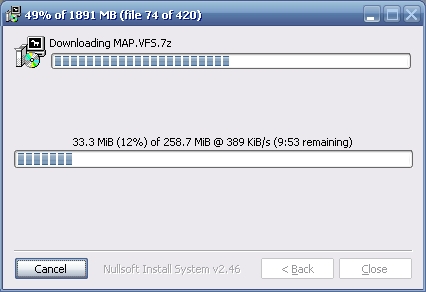

Notes :
- Si le l'installeur plante pendant cette étape, relancez-le et il reprendra là où il s'était arrêté.
- 3DDATA.VFS.7z et MAP.VFS.7z sont des fichiers énormes (même s'ils sont compressés au format 7z), donc leur téléchargement prendra pas mal de temps (beaucoup plus que les autres fichiers en tout cas).
Étape 10 : À la fin, l'installeur télécharge & installe GenPatch si
vous lui aviez demandé de le faire.
Étape 11 : Une fois l'installation finie, le message suivant s'affiche :

Étape 12 : Si vous utilisez Windows XP, ce message ne vous concerne pas, cliquez sur Non.
Si vous utilisez Windows Vista ou Windows 7, cliquez sur Oui car cela permettra de vous éviter certains problèmes par
la suite quand vous lancerez ROSE.
Étape 13 : Vous vous trouvez alors devant la fenêtre suivante :

Étape 14 : Cliquez sur le bouton Close pour fermer l'installeur de Rayun.
Étape 15 : Le message suivant s'affiche alors :

Étape 16 : Cliquez sur Oui si vous voulez lancer le client de naROSE dès maintenant. Sinon, cliquez sur Non.
Voir aussi : Inscription à ROSE Online North America
Télécharger et installer .NET Framework 3.5 SP1
Dernière modification de la page : 17/7/2010